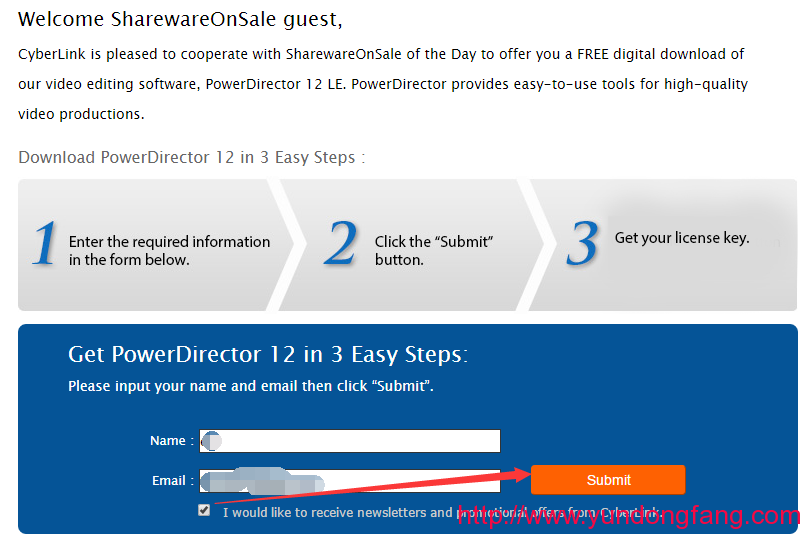如何在没有黑屏问题的应用程序上进行屏幕记录?
1. 在您的Android设备上 下载 Tai-chi App 和 DisableFlagSecure应用。
2. 正常安装两个应用程序。
3. 现在,如果屏幕上出现提示,请打开Taichi App并授予所有权限。
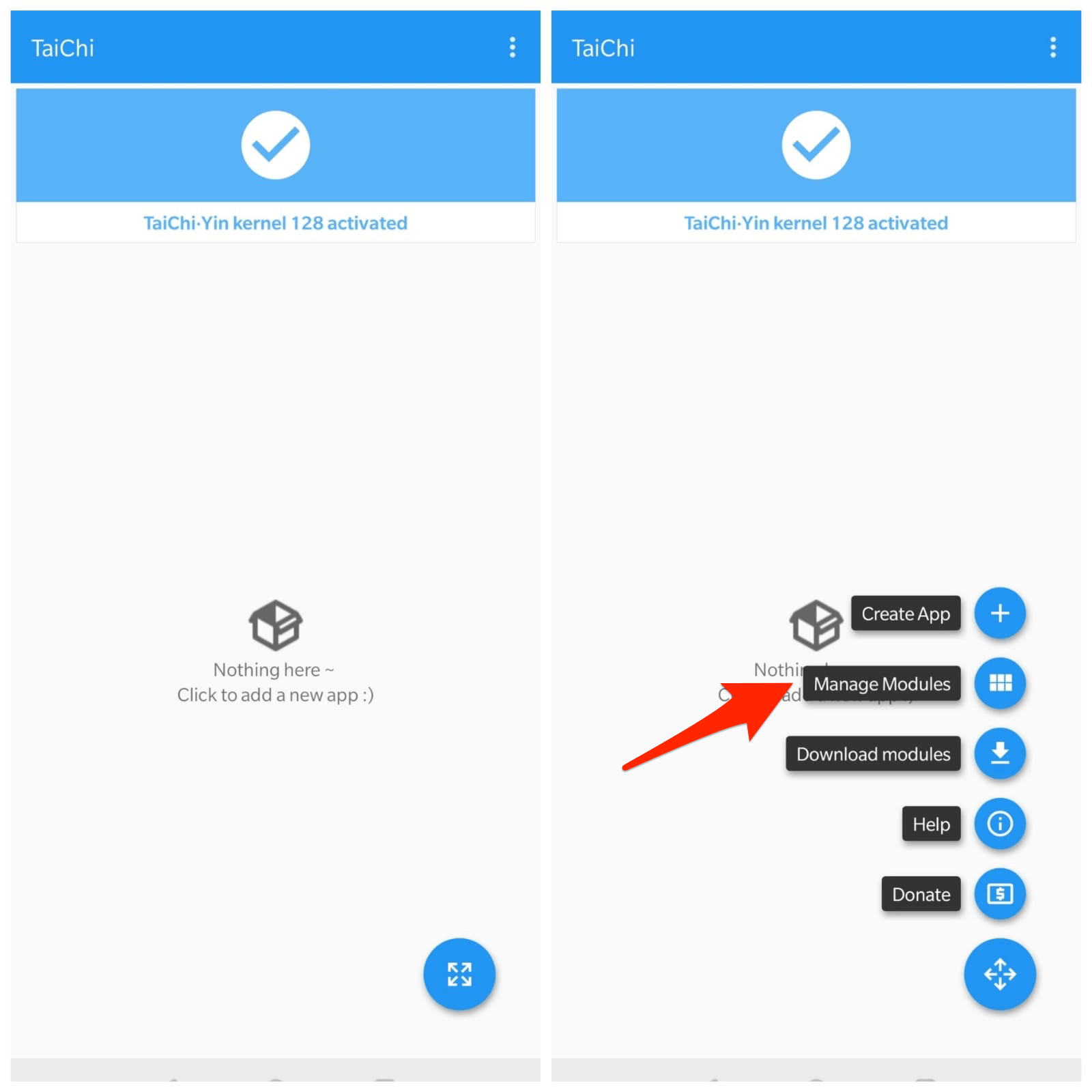
4. 单击管理模块,然后右键单击 DisableFlagSecure 应用程序。
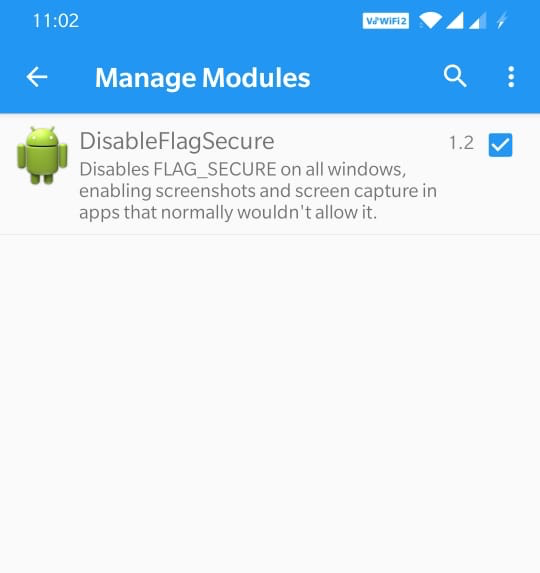
5. 现在,在右侧的菜单图标上,然后单击创建应用程序(+)
6.现在,右键单击并选择要为其进行屏幕记录的应用程序,然后单击“创建”。
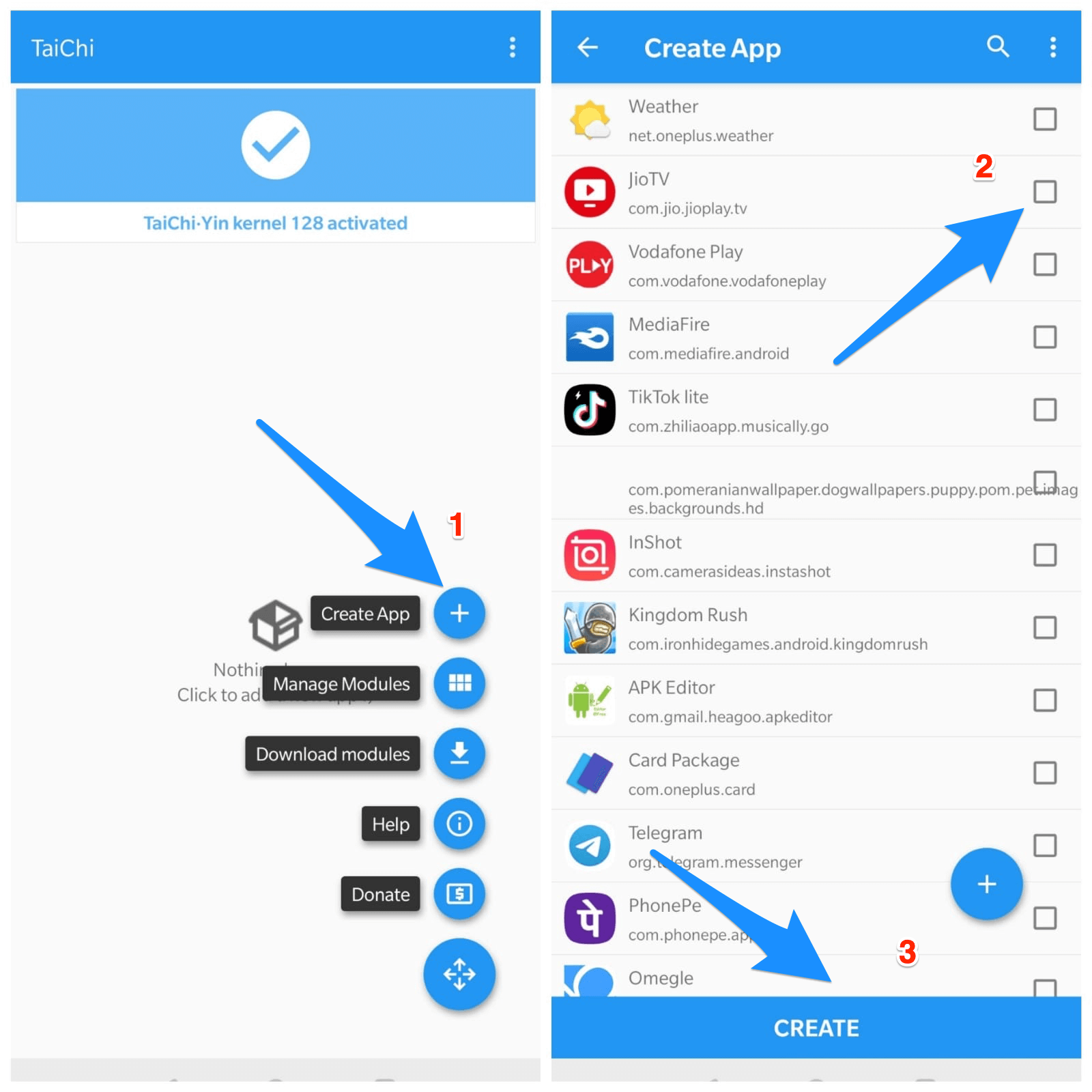
7. Taichi将提示您删除已安装的应用程序,然后确认。
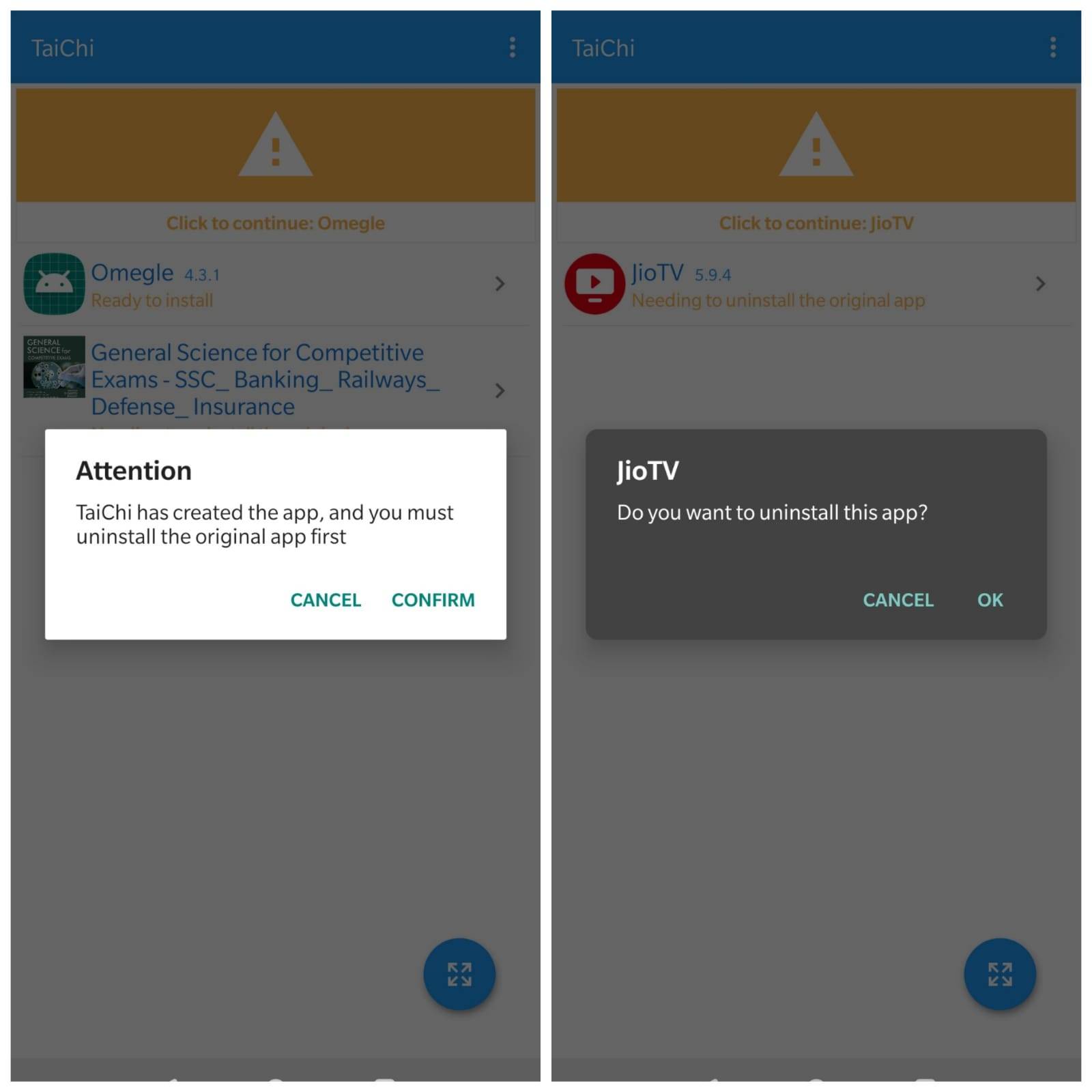
8. Taichi将卸载该应用程序,而Taichi将创建一个新应用程序。
9. 安装C reated 通过使用太一太极安装应用程序。(授予未知来源权限)
注意: 您可能会看到一个消息框。 在已安装的应用程序列表中找不到该应用程序。 不用担心,只需单击确定,然后单击创建的应用程序即可使用taichi Installer进行安装,它可以正常工作。
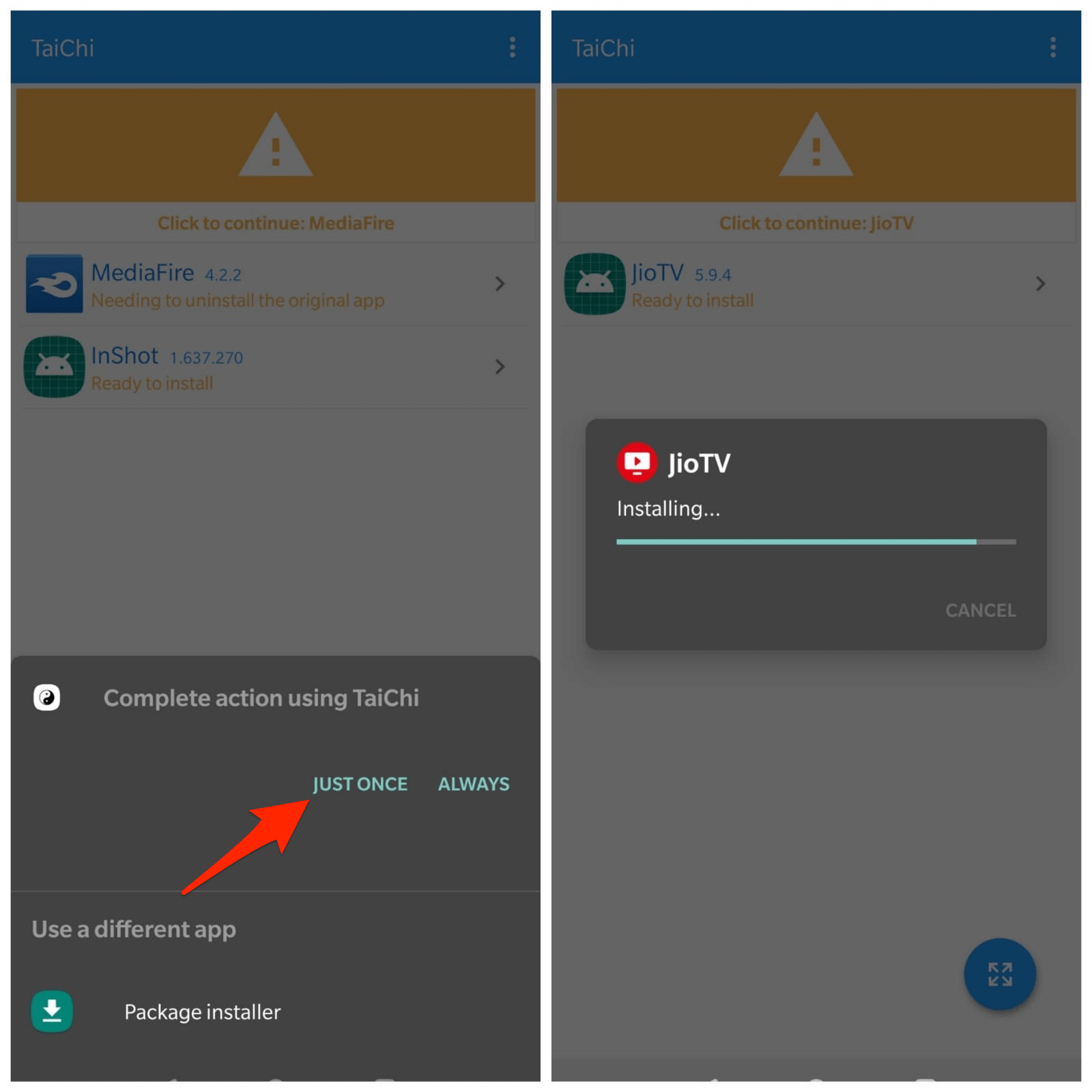
10. 现在返回并从Taichi主屏幕打开该应用程序。
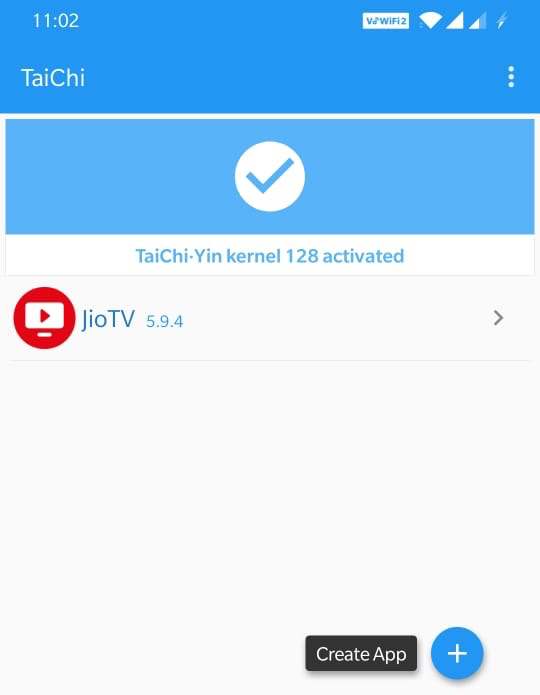
11.完成!您可以在受限应用程序上使用Screen Recorder应用程序和Record Screen,而在Android上不会出现任何黑屏问题。
未经允许不得转载:表盘吧 » 修复在Android上录制黑屏的Screen Recorder